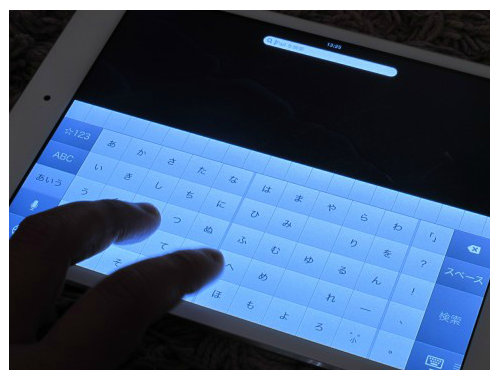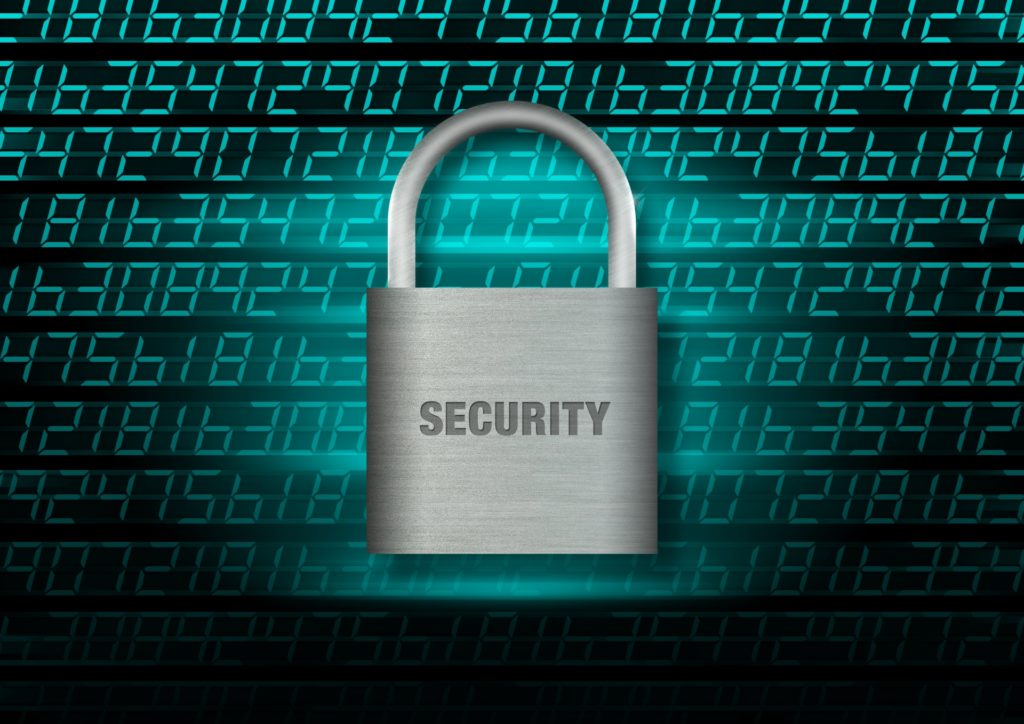新しくなったGAS(Google Apps Script)エディタの個人的な使い心地まとめ
schedule 2021/04/23 refresh 2023/11/08
以前に投稿した記事「LINEWORKSのトークBOTを使った定期報告ツールの構築例の紹介」にてGoogle Apps Scriptを利用した進捗管理の方法をご紹介させていただきました。
あれから会社でLINEWORKSからMicrosoft Teamsへの移行があり、移行に伴い進捗管理ツールの通知先の変更が必要になりました。
記事作成後、触れることのなかったGoogle Apps Scriptを編集しようとアクセスするとUIが刷新されていました。
今回は新しくなったGoogle Apps ScriptのエディタUIの個人的な使用感を取りまとめたいと思います。
新しくなったGoogle Apps Scriptのエディタについて
見た目の変更はテキストエディタからモダンな感じに変わっていました。
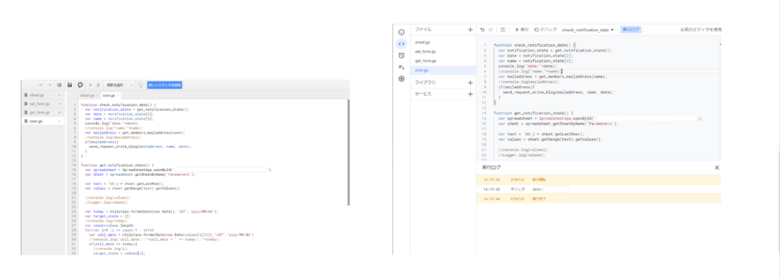
細かな変更などは様々なブログ記事が取り扱っているためこの記事での変更点などの紹介は割愛させていただきます。
UIの変更は忌避感を抱いてしまう方も少なくないと思います。
今回の対応を行い新UIを軽く触ってみました、その時に印象に残った内容を簡単にですが紹介させていただきます。
・関数、変数選択時にハイライト表示される
旧UIだと編集中の関数や変数を見失って探すのに手間取ったりしていたので視覚的に見やすくなったのは個人的にすごくうれしい機能でした。
{}などには以前からハイライト表示がありましたが、新UIで対応範囲が広がりより別のエディタで一度作ってからコピペするなどの荒業を使わなくても十分使いやすい印象です。
・デバッグ時に実行ログがポップアップしてきてすぐに実行結果を確認できる
旧UIの時はデバック実行、ログを手動で表示と2ステップ必要だった作業がデバック実行時にログが自動で表示されるため確認がしやすく、スムーズに作業が進められました。
出力されるログもほぼリアルタイムで確認できるため、実行速度の確認などスピードを意識したコーディングにも役立てられそうでした。
・トリガー設定が同一画面上で確認できるので設定や確認がスムーズに進められる
旧UIではトリガー設定は別タブ表示でした、見比べながら設定を行う分には便利でしたが別タブが行方不明になることもあり少々不便さを感じていました。
新UIではサイドメニューからの画面切り替えに代わり、同一画面上で表示が切り替わるため設定がやりやすくなった印象です。
ただ、旧UIよりも表示の切り替わりに時間がかかる印象を受けました、同一画面で作業が行えるのはありがたかったですが、もう少し表示速度が改善されることを期待したいです。
新UIと旧UIはいつでも変更が可能だったので、使い慣れた旧UIで大まかなコーディングし、細かいデバック作業を新UIで行うことでストレスなく新UIになれることができました。
まだ新UIを試していない方は一度触れてみるのも良いかもしれません。